Windows起動時のパスワード入力の省略設定をしたいときは「ユーザーアカウント」ダイアログボックスから設定します。
しかし「netplwiz」コマンドから「ユーザーアカウント」ダイアログボックスを起動させるもダイアログボックスから「ユーザーがこのコンピュータを使うには、ユーザ名とパスワードの入力が必要」のチェック欄が表示されないことがあります。
その表示設定の方法について説明です。
ダイアログボックスの表示
まず、ダイアログボックスの表示方法の紹介です。
いくつかあります。
・「Windows」+「R」を押して「ファイル名を指定して実行」ダイアログボックを起動し「名前」に「netplwiz」入力する。
・タスクバーにある虫眼鏡(検索窓)に「netplwiz」入力し検索結果から「netplwiz」をクリックしてコマンドの実行を行う。
下のダイアログボックスの赤枠のメニューを表示させます。
「ユーザーアカウント」ダイアログボックスが表示されました。
パスワードを省略設定する際にはこのメニューのチェックを外す必要があります。
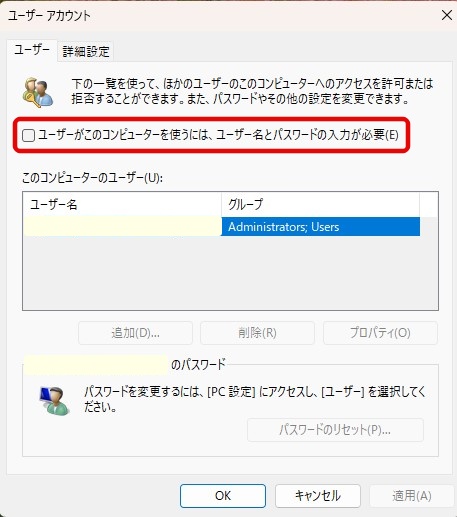
しかし、設定によってはそのメニューが表示されません。
ダイアログボックスにチェック欄がない状態です。
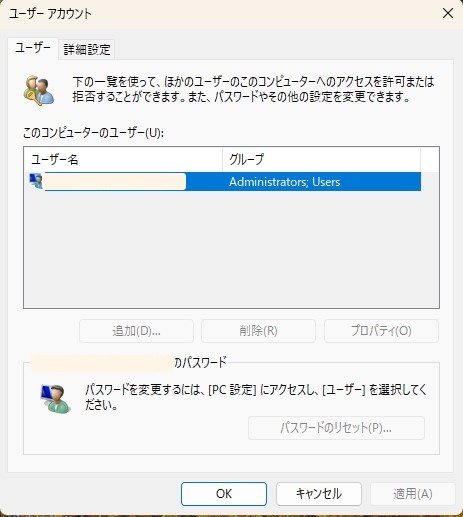
のチェック欄を表示させる
「ユーザーがこのコンピュータを使うには、ユーザ名とパスワードの入力が必要」のチェック欄の表示方法です。
ウィンドウズ「スタート」メニューを開き「設定」を選択します。
左側にあるメニューから「アカウント」選択します。
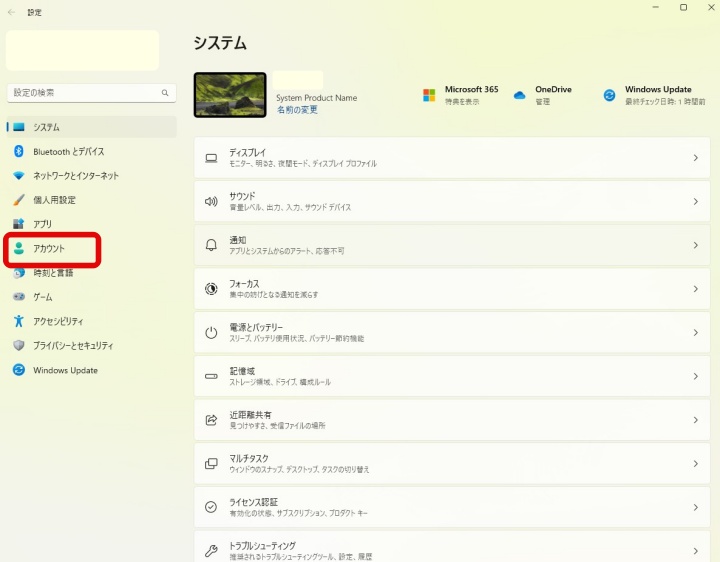
「アカウントの設定」メニューが表示されます。
「サインイン オプション」を選択します。
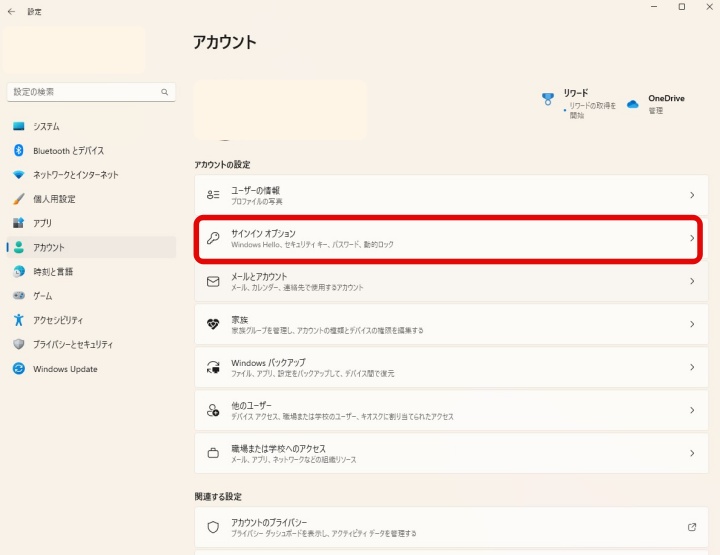
「サインインオプション」を選択します。
「追加の設定」の中のメニューを変更します。
「セキュリティ向上のため、このデバイスではMicrosoftアカウント用にWindowsHello サインインのみを許可する(推奨)」が「オン」になっています。
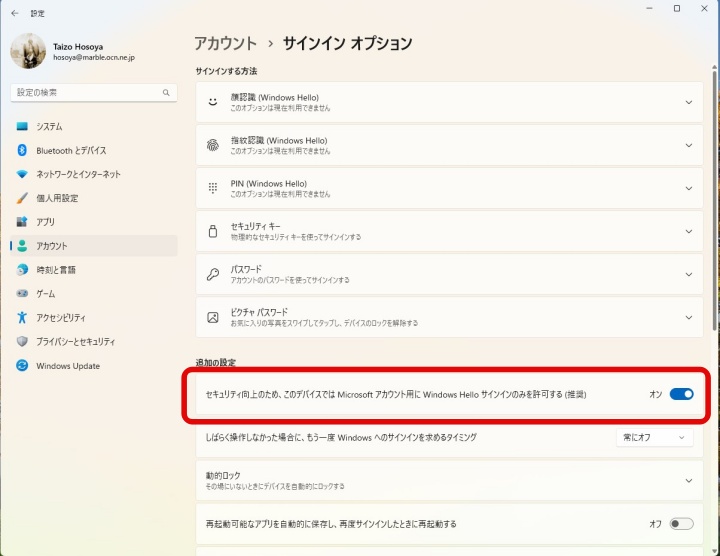
「ユーザーアカウント」ダイアログボックスに「ユーザーがこのコンピュータを使うには、ユーザ名とパスワードの入力が必要」のチェック欄を表示させるにはこの設定を「オフ」にします。
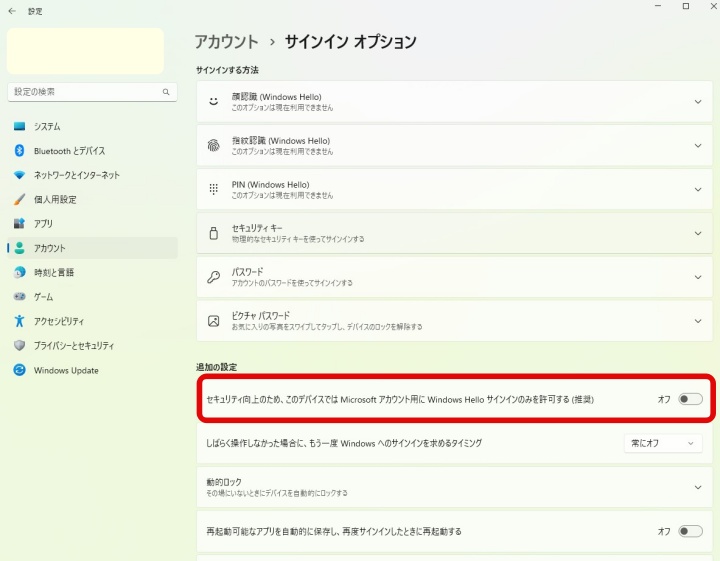
これでダイアログボックスにメニューが表示されます。
おわりに
Windows起動時のパスワードの入力の省略を行う際に必要なメニュー表示の紹介でした。
パスワードはセキュリティ上必要な設定です。くれぐれも注意してご使用状況に合わせて設定を行ってください。


コメント